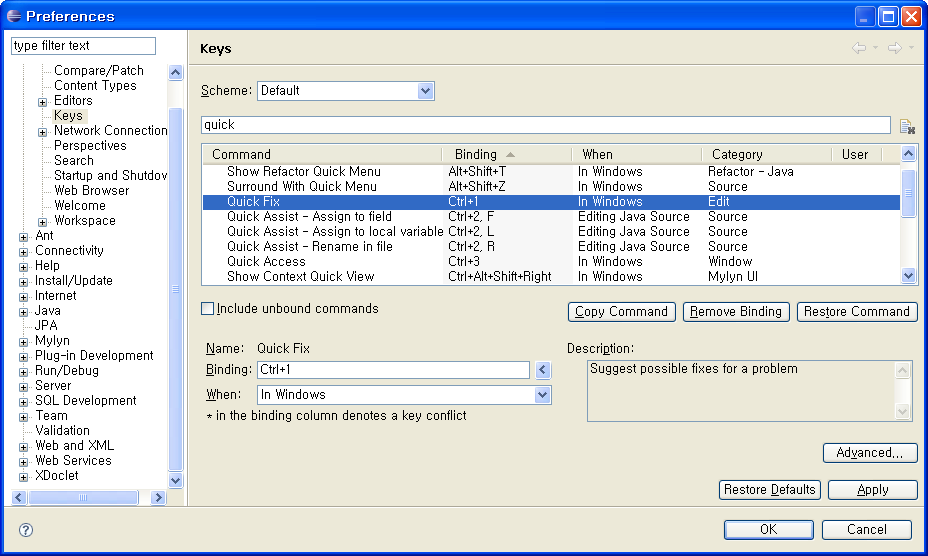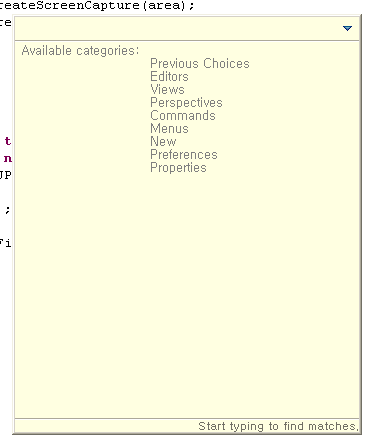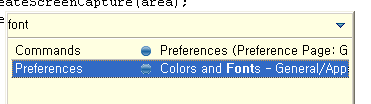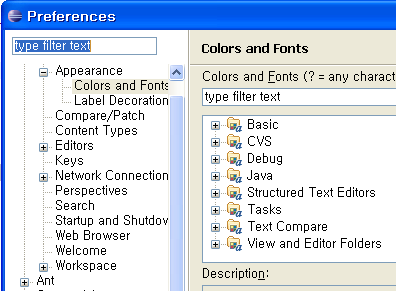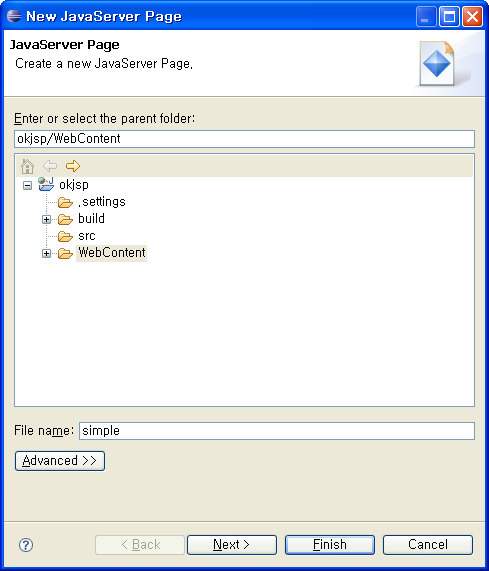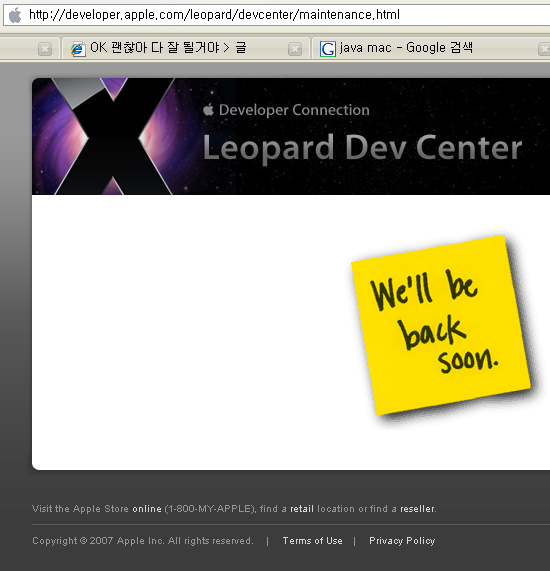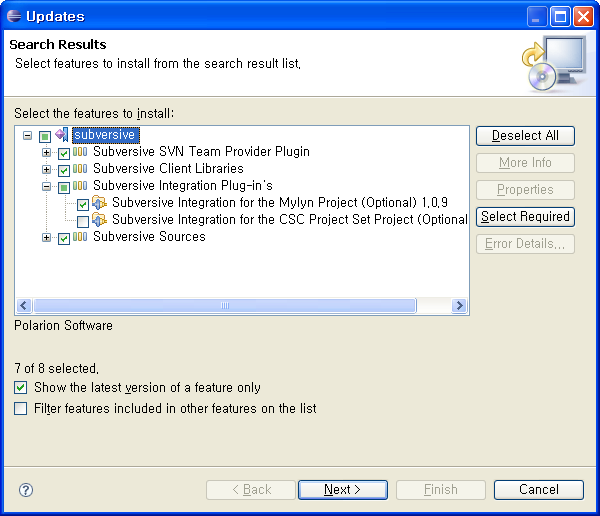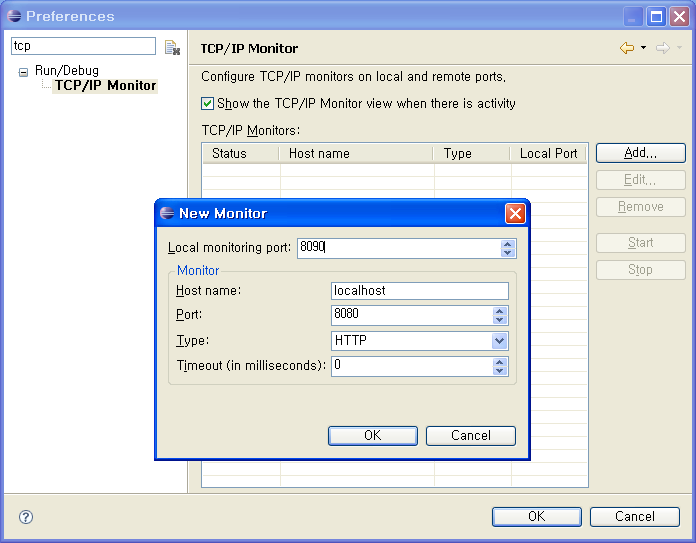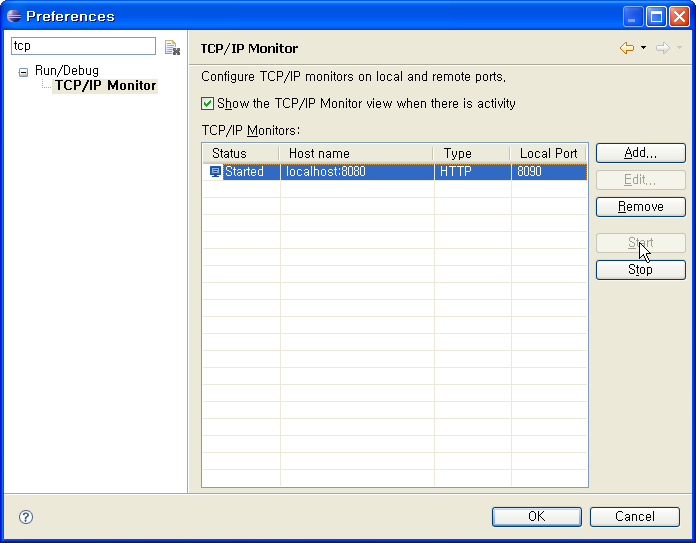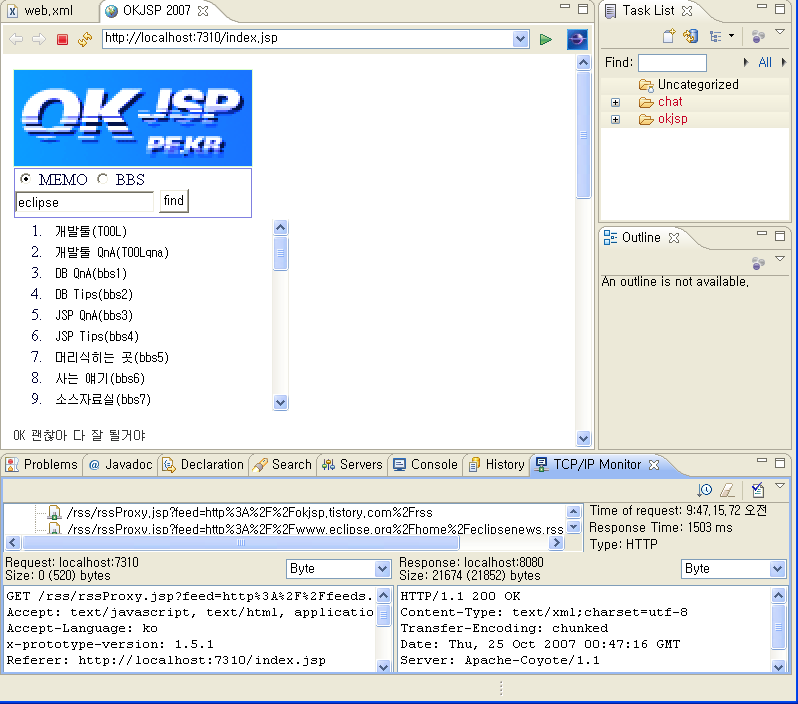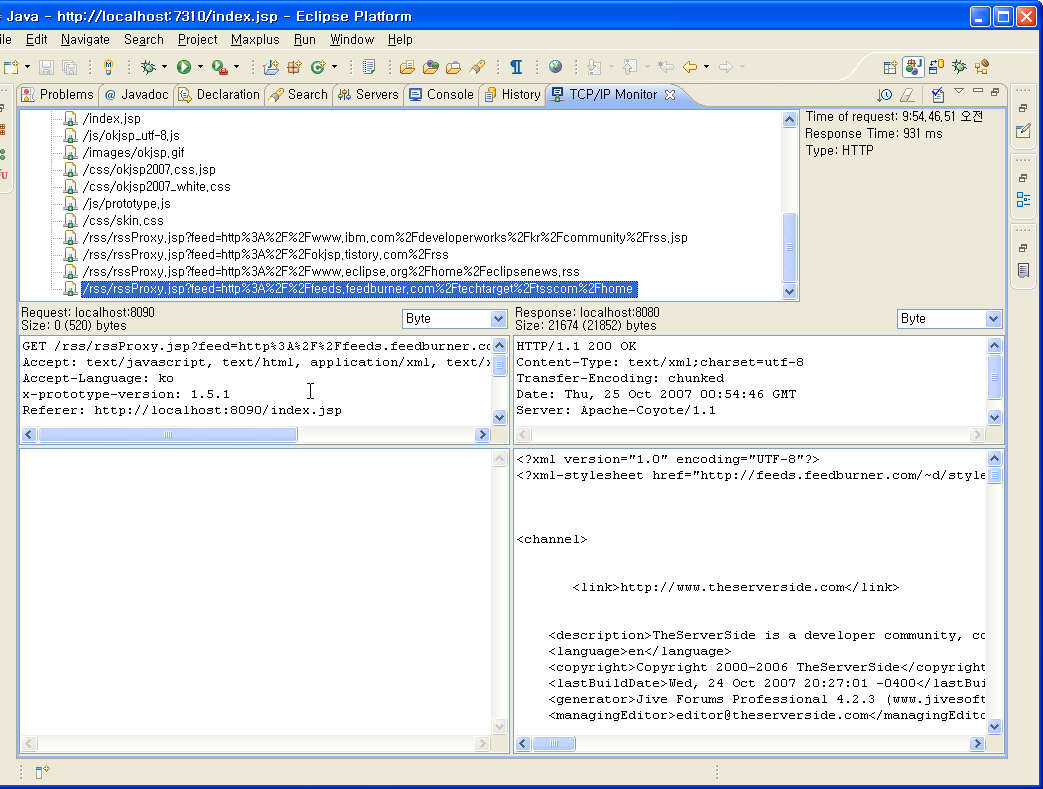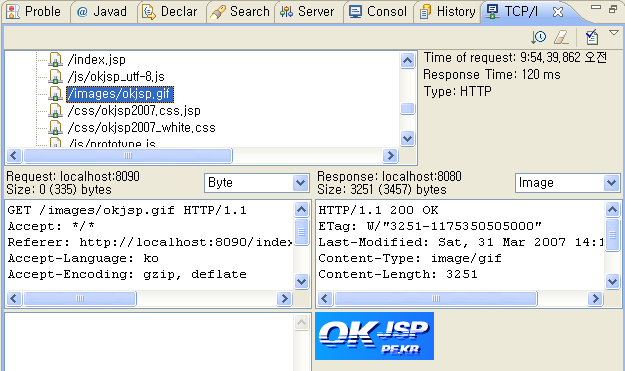시스템 소스 코드의 변경은 자주 일어나는 일입니다. 개발자에 따라서 두 가지 형태로 일이 진행된다고 하는군요.
- Edit & Pray
- Cover & Modify
첫번째 항목을 보면서 많이 웃었습니다. 심하게 공감을 했기 때문이죠. 수정하고 기도하는 자세로 소스코드의 변경 작업을 하는 부류가 대부분이라고 생각이 됩니다. 적어도 80% 이상의 개발자들이 해당되지 않나 개인적으로 추산해봅니다.
설명에서 이어지는 것은 열심히 포크로 이리저리 찔러본다고 합니다. 열심히 찔러 보고 그 다음에 기도를 드리는 것이죠. 아니, 기도 드리는 마음으로 이리저리 찔러보는 것일 수도 있겠죠. 盡人事待顧客(사람이 할 일을 다 한 후 사용자를 기다린다)이라고 할까요.
두번째 방법의 스타일은 이상적인 방법입니다. 그리고 마땅히 해야될 방법이기도 합니다. 커버라는 말은 공중곡예의 안전망을 친다라는 뜻과도 같습니다. 엄호사격을 영어로하면 Cover fire 입니다. 이때의 커버도 마찬가지이죠. 암벽등반을 하는 사람들 얘기를 들어보면 두 손 두 발 중에서 세 지점이 안정하다는 것을 확인하면 나머지 하나를 움직여서 나아간다고 합니다. 변경에 따른 사이드 이펙트를 줄이자는 것이지요.
마치 무협 판타지에서 나오는 결계(結界)를 치고 싸우는 것과 같다고 할까요.

회귀테스트(regression test)가 가능한 테스트코드들이 필요하겠지요.
![초급자를 위해 준비한 인프런 [데브옵스 · 인프라] 강의](https://okdevtv.com/images/inflearn-react-api.webp)